分类
微软在最近的期间不断的推出win10预览版,也是希望更好的得到用户的体验反馈与改进,在体验全新的win10系统中也会有些生疏的地方,平时我们会将常用的软件程序固定到任务栏中,比如腾讯QQ、浏览器、酷狗音乐和安全软件等等,这样就可以更加方便平常使用,那么全新的win10该如何自定义将程序固定到任务栏上呢?下面豆豆给大家介绍两种常规的设置技巧。
最新win10 系统:https://www.doudouxitong.com/win10/
Win10系统将指定程序固定到任务栏方法一:
1、打开需要固定的应用,这样子任务栏就有对应的图标
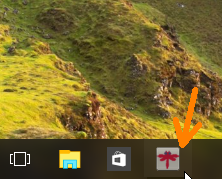
2、鼠标放在应用图标上,点击右键
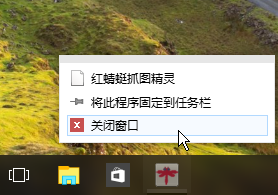
3、选择“将此应用固定在任务栏”
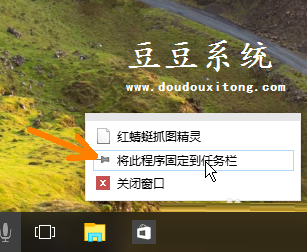
Win10系统将指定程序固定到任务栏方法二:
1、在开始中,找到对应的软件
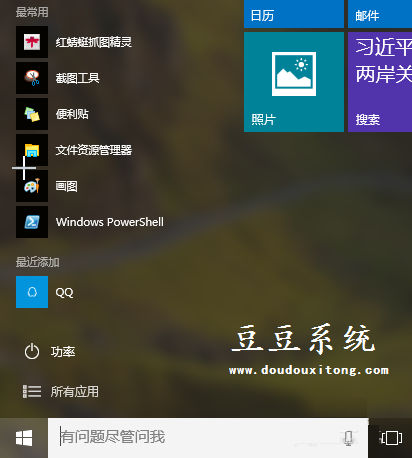
2、点击鼠标右键
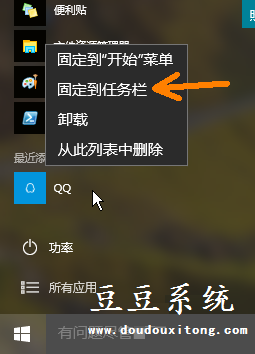
3、就固定在任务栏了。
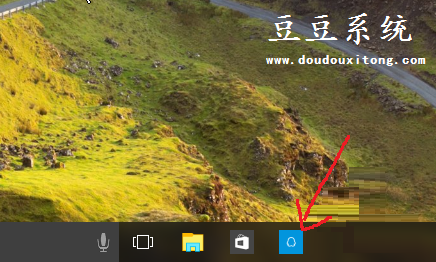
4、当我们需要移动任务栏位置,直接鼠标左键选择住不放手,进行拖动
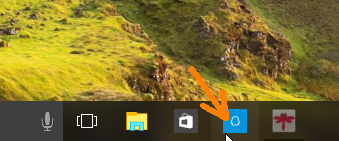
是不是发现win10将程序固定到任务栏也是极其简单的呢?与之前的操作系统设置方法也是一样的,希望通过本文对win10任务栏设置介绍能够帮助大家更好的操作全新win10系统。